geekzillos, díganle adiós al ransomware BianLian, pues el equipo de Avast ha desarrollado un descifrador y lo ha publicado para su descarga pública. El ransomware BianLian surgió en agosto de 2022, realizando ataques selectivos en diversas industrias, como los sectores de medios de comunicación y entretenimiento, fabricación y sanidad, y elevó el listón de las amenazas cifrando archivos a gran velocidad. ¡Recuperen sus archivos!
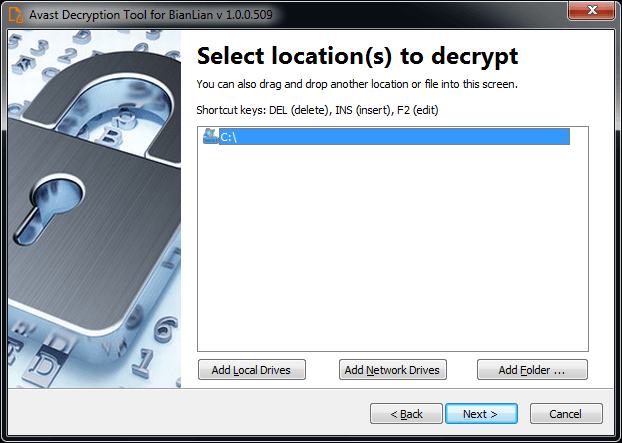
BianLian es una cepa de ransomware escrita en lenguaje Go y compilada como ejecutable de Windows de 64 bits. Debido a la naturaleza del lenguaje Go, hay muchas cadenas directamente visibles en el binario, incluidos detalles sobre la estructura de directorios del PC del autor.
El descifrador sólo puede restaurar los archivos cifrados por una variante conocida del ransomware BianLian. Para las nuevas víctimas, puede ser necesario encontrar el binario del ransomware en el disco duro; sin embargo, debido a que el ransomware se borra a sí mismo después del cifrado, puede ser difícil hacerlo. Según la telemetría de Avast, los nombres comunes del archivo del ransomware BianLian en el PC de la víctima incluyen:
C:\Windows\TEMP\mativ.exeC:\Windows\Temp\Areg.exeC:\Users\%username%\Pictures\windows.exeanabolic.exe
¿Cómo utilizar la herramienta?
Cómo utilizar la herramienta de descifrado de Avast para descifrar los archivos cifrados por el ransomware
Siga estos pasos para descifrar sus archivos:
1) Descarga el desencriptador gratuito
2) Ejecuta el archivo ejecutable. Se iniciará como un asistente que te guiará a través de la configuración del proceso de descifrado.
3) Haz clic en el botón Siguiente, cuando esté listo para comenzar.
4) En la página siguiente, selecciona la lista de ubicaciones que deseas que se busquen y descifren. Por defecto, contiene una lista de todas las unidades locales
Te recomendamos: Recomendaciones de ciberseguridad de Avast para proteger el Wi-Fi
5) En la tercera página, debes proporcionar un archivo en su forma original y cifrado por el ransomware BianLian. Introduce los dos nombres de los archivos. También puedes arrastrar y soltar un archivo desde el Explorador de Windows a la página del asistente.
6) Si dispones de una contraseña de cifrado creada por una ejecución anterior del descifrador, puedes seleccionar la opción Conozco la contraseña para descifrar archivos:
7) La siguiente página es donde tiene lugar el proceso de descifrado de la contraseña. Haz clic en Iniciar cuando esté listo para comenzar el proceso. El proceso de descifrado de contraseñas prueba todas las contraseñas conocidas de BianLian para determinar la correcta.
8) Una vez encontrada la contraseña, puedes proceder a descifrar todos los archivos cifrados de tu PC haciendo clic en Siguiente.
9) En la página final, puedes optar por hacer una copia de seguridad de tus archivos encriptados. Estas copias de seguridad pueden ayudar si algo va mal durante el proceso de descifrado. Esta opción está activada por defecto, lo cual recomendamos. Después de hacer clic en Descifrar comienza el proceso de descifrado. Deja que el descifrador trabaje y espera hasta que termine de descifrar todos tus archivos.

